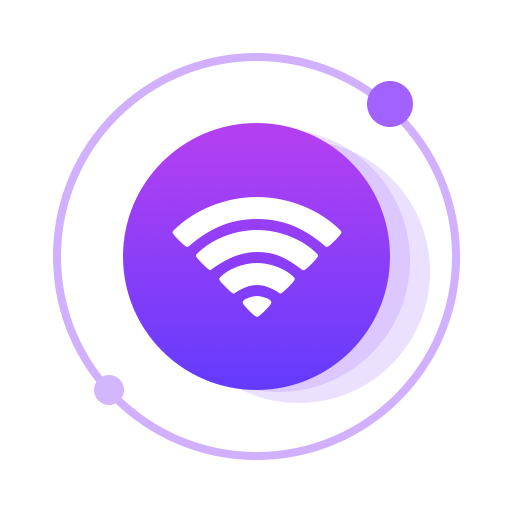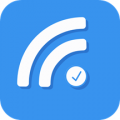WiFi无线桥接怎么设置?

在现代社会,WiFi已经成为我们生活中不可或缺的一部分。无论是家庭娱乐、远程办公还是在线教育,稳定的WiFi信号都是保障我们日常活动顺利进行的关键。然而,随着房屋面积的增大和结构的复杂化,单一路由器的WiFi信号往往难以覆盖整个空间,特别是在远离路由器的地方,信号衰减严重,网络体验大打折扣。此时,WiFi无线桥接技术便成为了一个理想的解决方案。

WiFi无线桥接,简单来说,就是通过两个或多个无线路由器之间的无线连接,将一个WiFi网络的信号扩展到另一个区域,实现信号的无缝覆盖。这种方法不仅成本低廉,而且安装简便,无需铺设网线,非常适合那些已经装修完毕、不便改动线路的家庭或办公室。
一、WiFi无线桥接的原理
WiFi无线桥接主要利用了无线路由器的桥接(Bridge)功能。当两个无线路由器都开启了桥接模式,并设置为相同的SSID和密码时,它们就能通过无线信号相互通信,形成一个虚拟的无线网络。这样,当设备在桥接区域内移动时,会自动切换到信号更强的路由器上,确保网络连接的稳定性。
二、WiFi无线桥接的优点
1. 扩展WiFi覆盖范围:通过无线桥接,可以轻松将WiFi信号扩展到家庭或办公室的每一个角落,解决信号盲区问题。
2. 成本低廉:相比有线网络扩展方案,无线桥接无需铺设网线,大大节省了成本。
3. 安装简便:只需对路由器进行简单的设置,即可完成无线桥接,无需专业人员上门安装。
4. 灵活性高:无线桥接不受房屋结构和装修限制,可以根据需要随时调整路由器的位置。
三、WiFi无线桥接的步骤
准备工作
1. 检查路由器型号:确保两个无线路由器都支持桥接功能。大多数现代无线路由器都具备这一功能,但最好还是查看一下路由器的说明书或官方网站。
2. 连接电源和网络:将两个路由器分别连接到电源,并确保其中一个路由器(主路由器)已经成功连接到互联网。
3. 获取主路由器信息:记录下主路由器的SSID(无线网络名称)、密码、信道等关键信息。这些信息在后续设置桥接路由器时会用到。
设置桥接路由器
1. 登录桥接路由器管理界面:通过电脑或手机浏览器,输入桥接路由器的管理地址(通常印在路由器底部或说明书上),登录管理界面。
2. 关闭DHCP服务器:在桥接路由器的设置中找到DHCP服务器选项,并将其关闭。这是因为桥接路由器不需要为设备分配IP地址,这些工作由主路由器来完成。
3. 设置无线桥接:在桥接路由器的无线设置中找到“无线桥接”或“WDS”选项,并启用它。然后,根据主路由器的信息,设置相同的SSID、密码和信道。有些路由器还需要输入主路由器的MAC地址来完成桥接设置。
4. 保存并重启:完成上述设置后,保存更改并重启桥接路由器。等待路由器重启完成后,它就应该能够成功连接到主路由器,并扩展WiFi信号了。
四、注意事项与优化建议
1. 选择合适的位置:将桥接路由器放置在距离主路由器适中且信号较好的位置,避免将路由器放在角落或封闭空间内,以确保信号的顺畅传输。
2. 避免信道干扰:在设置桥接路由器时,确保它与主路由器使用的是相同的信道。同时,也要避免与其他无线设备的信道冲突,以减少信号干扰。
3. 使用最新固件:定期检查并更新路由器的固件,以确保其性能和安全性得到优化。
4. 调整发射功率:有些路由器允许用户调整发射功率。在不影响其他设备的前提下,适当提高发射功率可以增强信号强度。
5. 考虑信号增强器:如果无线桥接仍然无法满足你的需求,可以考虑使用WiFi信号增强器或电力猫等设备来进一步扩展信号覆盖范围。
五、常见问题解答
1. 桥接后网络速度会变慢吗?:在理论上,无线桥接可能会导致一定的网络速度损失,因为信号需要经过两次传输(从主路由器到桥接路由器,再从桥接路由器到设备)。然而,在实际使用中,这种速度损失通常是可以接受的,特别是对于日常上网、浏览网页等低带宽需求的活动来说。如果你对速度要求较高,可以考虑使用有线桥接或其他高速网络扩展方案。
2. 桥接路由器可以连接有线设备吗?:是的,即使桥接路由器主要通过无线信号与主路由器通信,但它仍然提供有线网络接口,可以连接电脑、打印机等有线设备。这些设备将通过桥接路由器访问主路由器的WiFi网络。
3. 桥接后是否可以无缝切换?:在正确设置的前提下,设备在桥接区域内移动时应该能够无缝切换到信号更强的路由器上。这取决于设备的WiFi能力和路由器的漫游协议。现代
- 上一篇: 小树苗的正确种植方法
- 下一篇: 优化'it is high time that'用法指南
-
 路由器如何设置无线桥接?资讯攻略11-04
路由器如何设置无线桥接?资讯攻略11-04 -
 轻松学会:无线路由器WDS桥接设置全攻略资讯攻略11-19
轻松学会:无线路由器WDS桥接设置全攻略资讯攻略11-19 -
 无线路由器桥接:超详细完美设置指南【图文全解】资讯攻略11-05
无线路由器桥接:超详细完美设置指南【图文全解】资讯攻略11-05 -
 路由器桥接设置教程:轻松实现网络扩展资讯攻略11-01
路由器桥接设置教程:轻松实现网络扩展资讯攻略11-01 -
 TL-WR842N:轻松实现无线桥接,打造无缝网络覆盖资讯攻略10-31
TL-WR842N:轻松实现无线桥接,打造无缝网络覆盖资讯攻略10-31 -
 家用无线摄像头如何连接到WiFi?资讯攻略11-21
家用无线摄像头如何连接到WiFi?资讯攻略11-21